블로그에 사진을 올리는 과정에서 용량이 너무 크게 되면 페이지의 로딩 속도를 낮추게 되어 유입자의 이탈률을 높이는 결과를 초래할 수가 있습니다. 그뿐만 아니라 구글 SEO 측면에서도 부합되지 않기 때문에 선택을 노출이 쉽게 이루어지지 않을 수도 있습니다. 포토스케이프 무료 버전을 통해 간단하게 사진 용량을 줄이는 방법을 알아보겠습니다.
◼︎ 포토스케이프 장점
인터페이스가 사용자의 편의성에 맞게 마련되어 있어 어렵지않게 사용할 수가 있습니다. 사진 용량 줄기기 작업은 물론 간단한 사진 편집 기능도 있어 블로그에 적합한 사진을 얻기 좋습니다. 또한 일괄 편집, 이어 붙이기 기능도 아주 유용하게 사용될 수 있습니다.
◼︎ 포토스케이프 활용해 사진용량 줄이기
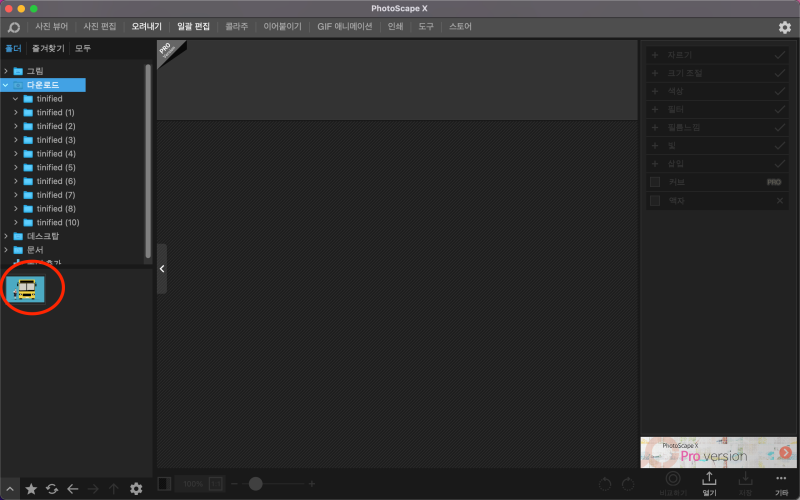
포토스케이프 프로그램을 실행시켜 사진이 저장되어있는 경로를 찾아 그림파일을 선택합니다. 사진이 있는 폴더를 선택하면 자동으로 사진목록이 표시됩니다.
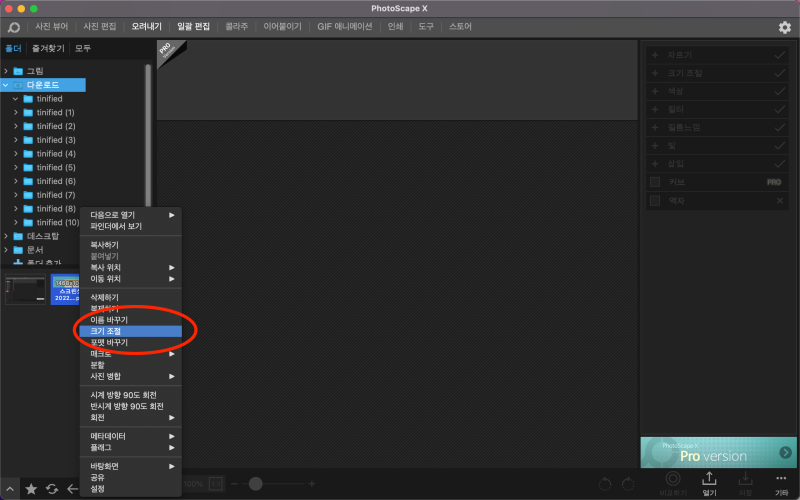
용량을 줄일 사진을 선택하고 마우스 우클릭을 하면 '크기 조절' 메뉴가 나옵니다. 이것을 선택합니다.

1. 긴축 설정을 800 ~ 750 정도로 설정해 줍니다. 블로그 사진 크기에 적합한 사이즈이기 때문에 가장 많이 적용이 되고 있습니다.
2. JPEG 저장 품질은 95로 설정해 줍니다. 용량을 좀 더 줄이고자 할 때는 85까지 해도 무방하지만 그 이하로 내리게 되면 화질이 떨어질 수 있습니다.
3. 만약 직접 찍은 사진이라면 해당 박스 표시를 체크해 줍니다. 메타데이터, 파일 날짜를 남겨두어 원본 파일이라는 것을 검색엔진에 어필을 해줄 수 있게끔 해야 합니다. 무료 이미지, 스크린샷 사진이라면 체크를 하지 않아도 무방합니다.
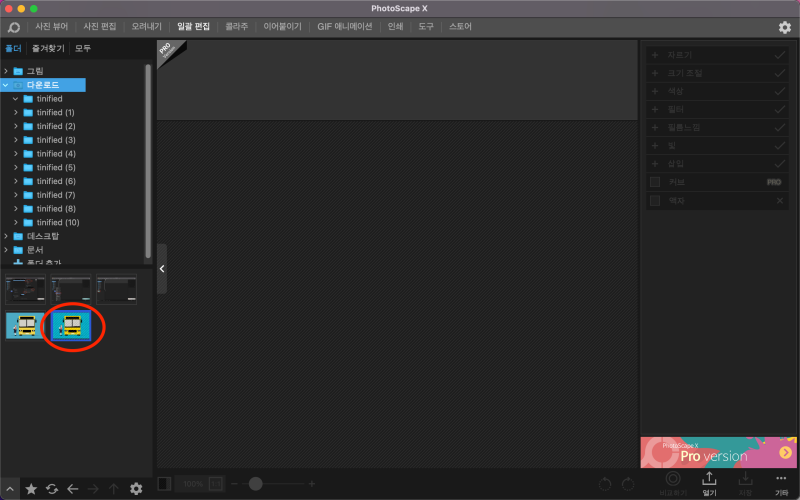
확인을 눌러 저장을 하면 표시된 것처럼 800픽셀로 저장된 파일이 생겨납니다. 이대로 사진을 블로그에 활용을 할 수가 있고 만약 좀 더 편집을 하고 싶다면 이어서 진행을 하면 됩니다.
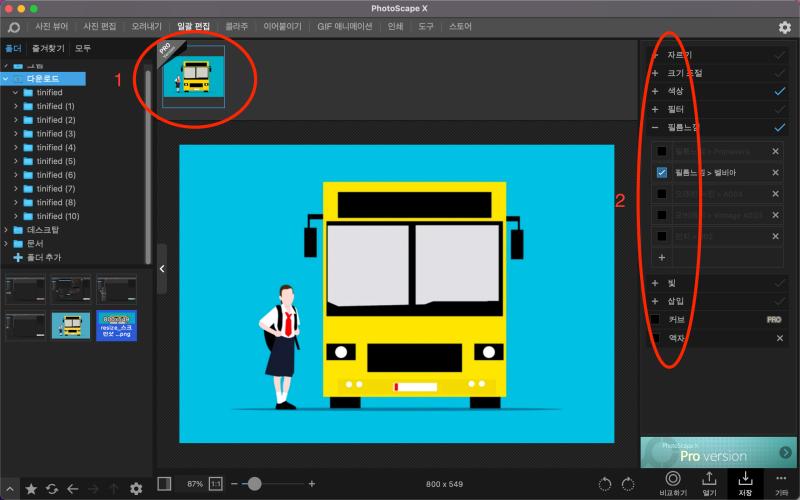
1. 편집하고자 하는 파일을 (1) 번 위치로 드래그하면 작업 준비가 됩니다.
2. 사진의 필터 느낌, 필름 느낌, 빛효과 등을 추가적으로 적용할 수가 있습니다.
※ 무료 이미지 사이트 사진을 그대로 올리게 되면 법적인 문제는 생기지 않을 수 있으나 검색엔진은 중복사진으로 인식을 하여 노출에 불리할 수가 있기 때문에 여러 가지 효과를 넣어 조금은 다른 사진이라는 것을 어필할 수 있습니다.
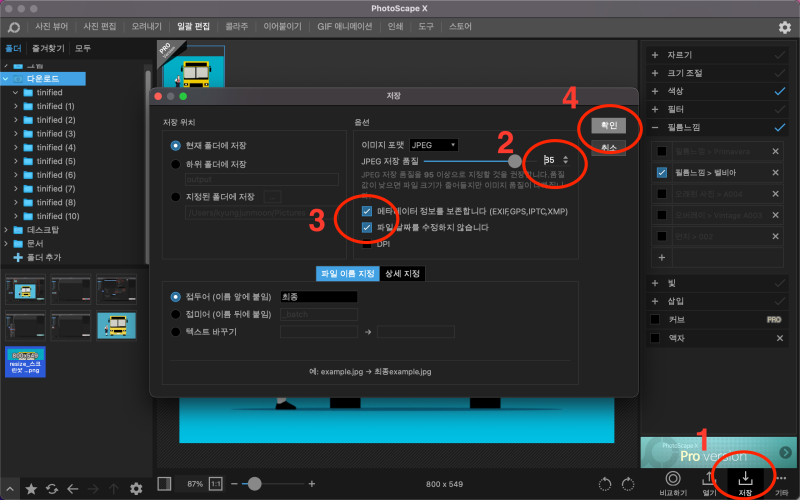
1. 사진 편집을 끝내고 저장 버튼을 선택합니다.
2. JPEG저장 품질은 95로 설정합니다. 앞서 사진 크기 조절을 할 때 이미 품질을 낮추었기 때문에 더 낮게 설정할 필요는 없습니다.
3. 마찬가지로 메타데이터 및 파일 날짜를 수정하지 않도록 박스에 체크를 합니다.
4. 확인을 눌러 마무리 합니다.
◼︎ 사진 용량 줄여야 하는 이유
국내는 인터넷이 발달되어 있어 아무리 사진 용량이 높아도 페이지 로딩에 거의 문제가 없습니다. 하지만 외국의 경우는 인터넷 속도가 열학한곳이 상당히 많아 구글의 입장에서는 가벼운 페이지를 선호하는 경향이 강합니다.
구글 SEO적으로 보았을 때 사진의 용량을 최대한 가볍게 하여 좀 더 많은 사람들에게 노출이 되게끔 하는 것이 궁극적인 이유입니다. 직접 찍은 원본사진의 경우 2 ~8M가 훌쩍 넘어버리지만 포토스케이프 사진 크기 조절 만으로 최대 60 ~80% 까지 용량을 줄일 수가 있습니다.
사진 용량을 줄이는 작업이 조금은 번거로울 수 있으나 우리의 목표인 구글 선택을 받기 위해 습관화를 할 필요가 있습니다.
맥북에어m1 블로그 글쓰기작업에 최상인 이유
맥북에어 M1을 구입해서 블로그 작업한지 벌써 1년이 넘은 것 같습니다. 휴대성, 조작성, 기능성, 편리성 등이 다른 노트북에 비해 월등히 좋다는 평이 많아 직접 사용을 해봤는데 나름의 장점
kjkjgo.tistory.com
'생활톡톡' 카테고리의 다른 글
| 청와대 관람신청 방법 및 주의사항 (0) | 2022.08.31 |
|---|---|
| 서울시 조부모 돌봄수당 지원조건 및 지급금액 (0) | 2022.08.30 |
| 가족돌봄휴가 신청방법 지원금액 (0) | 2022.08.29 |
| 셀프 바닥 에폭시 작업순서 준비물 (0) | 2022.08.29 |
| 강아지 분양받는방법 주의사항 (0) | 2022.08.28 |




댓글